著Selena Komez9月27、2021日更新
2021年、Apple DevelopersConferenceのWWDCが最新のiOS15とiPadOS15をリリースしました。iPhoneをiOS15にアップデートしましたか、それともiPadProをiPadOS15 / iPadOS 14にアップデートしましたか? 新しいアップデートでは、データ損失の問題が発生する可能性もあります。 人々が新しいiOS15の驚くべき新機能に魅了され、デバイスの更新を待つことができない場合、iOS15の更新中/更新後に一部のデータが失われる可能性があります。 モバイルデータを定期的にバックアップしなかったユーザーは、データを回復する方法を知らない可能性があります。 この記事は、ユーザーを支援することを目的としています iOS 15 / iPadOS15のアップデート後にiPhone / iPadで失われたデータを回復するバックアップがあるかどうか。
iOS15またはiPadOS15のアップデートの場合、一部のユーザーから別の質問が出されます。iOS15またはiPadOS 15にアップデートすると、iPhoneのデータが失われますか? 実際、以前にiOS12またはiOS13にアップグレードしたときに、多くのユーザーが同じ問題に遭遇しました。 iOS 15アップデート後にiPhoneで失われたデータを回復する またはiPadOS15のアップグレード? この記事では、iOS15またはiPados15ベータ版へのアップグレード後にデータを失った場合にデータを回復するための最も便利な方法について説明します。
iOSのデータ復旧 –強力な iPhoneのデータ復旧 および iPadのデータ復旧、さまざまなシナリオで失われたデータを回復できます:iOSシステムの更新、電話の盗難、パスコードを忘れたがデバイスをロックした、工場出荷時のリセット、無意識の削除、iOSシステムのクラッシュなど iOS 15 / iPadOS15のアップデート後にiPhone / iPadで失われた/削除されたすべてのデータを回復する 連絡先、写真、通話履歴、テキストメッセージ、WhatsApp、その他のデータファイルなどのこのプログラムを使用します。 すべてのiOSユーザーがそれを処理でき、バックアップ全体ではなく、バックアップに含まれるすべてのファイルを選択的に回復できます。また、プログラムは、最新のiPhone 13(Pro)、iPhone 12、iPhone 11、iPhoneを含むiOSデバイスのすべてのモデルをサポートしますXR、iPhone X / 8および新しいiPadPro。 これは、iPhoneからデータを高速、簡単、強力な方法で回復するための理想的なソリューションです。これで、iPhoneから必要なものを回復できます。このチュートリアルでは、データを元に戻すための3つの簡単な方法を説明します。
先に進む前にこの手順を実行する前に、MacまたはPCに最新バージョンのプログラムをインストールしてください。 今すぐ私たちはあなたがダウンロードするためのiPhoneのデータ復旧の試用版を提供します。
ステップ1.iPhone / iPadをPCに接続します
まず、iPhone Data RecoveryソフトウェアをPCまたはMacにインストールしてください。 その後、USBケーブルを使ってiPhoneをPCに接続します。 最初のポップアップウィンドウには選択可能なオプションがいくつかあります。iOSデバイスから復旧するバックアップなしで失われたiPhoneのデータを直接取得する。

ステップ2。選択した特定のデータを選択
連絡先、メッセージ、通話履歴、WhatsAppデータ、カレンダー、写真、ビデオなど、回復する特定のデータを選択できるようになりました。 必要なデータを選択して「Nextスキャンプロセスに入ります。

あなたのiPhone上でステップ3.Scanデータ
これで、プログラムはスキャンインターフェイスを表示します。この処理には数分かかることがあります。しばらくお待ちください。

ステップ4。iPhoneから選択したデータを復元
すべての回復可能なデータがメイン画面に表示されます、そして今、あなたは左側のファイルタイプを選ぶことによって見つけられたデータをプレビューすることができます。 それから「回復する復元したデータをiPhoneからコンピュータに保存する」ボタンをクリックします。

上記の簡単な方法は、iOS 13 / iOS 12アップデート後にiPhoneから失われたデータを回復するのに役立ちます。また、iOS 13デバイスから削除されたファイルを回復することもできます。
iPhone XS / XR / X / 8 / 7 / 6S / 6 / 5S / 5 / SEを使用している場合は、iTunesでバックアップを取ることができます。 iOSのデータ損失に対処する最善の方法は、バックアップを作成し、必要に応じてそれを復元することです。 この状況ではiTunesが実行可能な選択肢です。 iTunesの復元でiOS 12を更新した後に失われたデータを回復するために以下のステップを学んでください。
ステップ1コンピュータに最新バージョンのiTunesをインストールします。
USBケーブルを使ってiPhoneをコンピュータに接続します。
ステップ3デバイスアイコンをクリックして、[Summary]ペインに移動します。
ステップ4.「バックアップの復元」オプションを見つけます。 暗号化されたiPhoneバックアップ機能を設定している場合は、パスワードを入力してください。
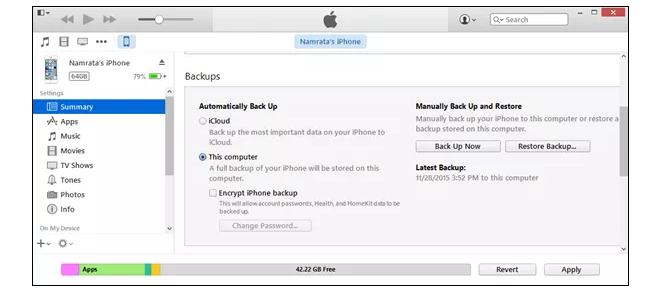
ステップ5.最新のバックアップファイルを選択し、「復元」をクリックしてバックアップファイルを抽出します。
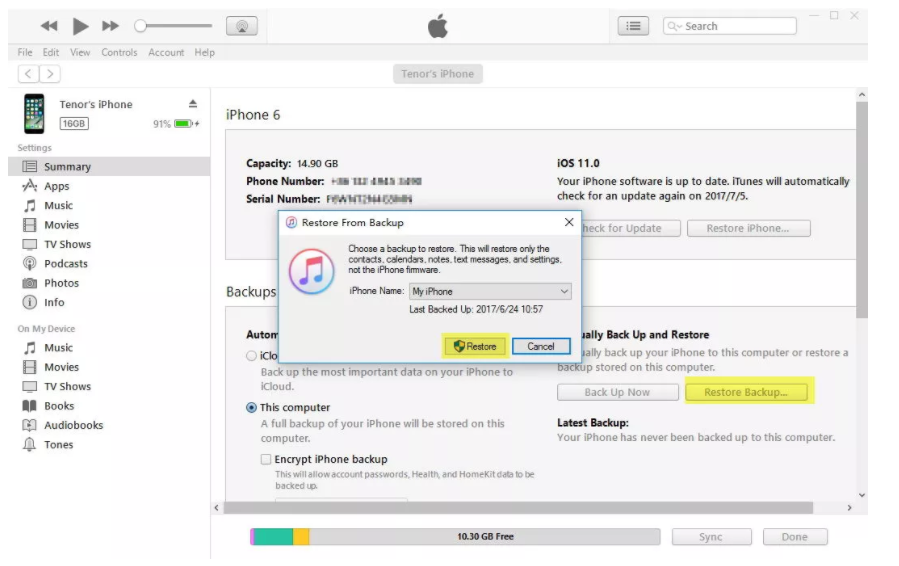
すべてのコンテンツが以前のiTunesバックアップファイルに置き換えられることに注意してください。 しかし、あなたがしたい場合 選択的にiTunesからデータを復元する ファイル全体ではなく、 前のデータを上書きせずに 携帯電話では、 iPhoneのデータ復旧。 それはiTunesのバックアップリカバリモードで機能し、iTunesからデータを完全に復元するのに役立ちます。
iOS 12アップデート後に失われたiPhoneの写真を回復する方法
iOS 12アップデート後にiPhoneの紛失した連絡先を回復する方法
iPhone X / 8 / 7 / 6S / 6でApple Musicを無料でプレイする方法
プロンプト: 次のことを行う必要があり ログイン あなたがコメントすることができる前に。
まだアカウントがありません。 ここをクリックしてください 登録.

コメントはまだありません 何か言って...